Recentemente, tenho brincado com o Apple TV +, explorando tudo o que o serviço de streaming da Apple tem. Embora eu já tenha anotado as melhores dicas e truques para o Apple TV +, um hack bacana não chamou minha atenção. Trata-se de alterar a legenda ou o idioma do áudio. Considerando o quão amigável é esse recurso, achei que seria melhor abordá-lo separadamente. Portanto, se você preferir legendas ou deseja alterar o idioma no aplicativo Apple TV ou Apple TV +, este guia prático rápido é para você.
Alterar legenda e idioma de áudio no aplicativo Apple TV / Apple TV + no iPhone, iPad, Mac, Apple TV e Smart TVs
Existem algumas maneiras de selecionar a legenda ou o idioma de áudio desejado. Você pode fazer isso diretamente de dentro do aplicativo. Por precaução, você deseja configurá-lo para todos os outros aplicativos de streaming de vídeo, você pode fazê-lo navegando até as configurações do seu dispositivo específico. No que poderia desempenhar um papel vital em aumentar sua binge-watch, há também uma maneira de trazer alguma personalização para o jogo. Dito isso, vamos descobrir como isso é feito da maneira certa!
Altere a legenda e o idioma do áudio no Apple TV no iPhone, iPad e iPod touch
1. Abra o App Apple TV e reproduza seu conteúdo favorito. Durante a reprodução do filme, toque na tela para acessar o controles de reprodução.

2. Agora, toque no Menu de áudio e legendas (parece uma pequena caixa de comentário). Em seguida, selecione o idioma ou legenda de sua preferência.
Observação: Você também pode habilitar CC ou SDH por padrão em seu dispositivo iOS. Para fazer isso, vá para Aplicativo de configurações> Acessibilidade> Legendas e legendagem. Em seguida, ligue o Closed Captions + SDH alternancia. Para personalizar legendas ou legendas ocultas, basta tocar em Estilo e então selecione uma das opções preferidas.
No Mac
1. Quando um filme está passando, passe o mouse sobre o ponteiro do vídeo para revelar o menu Áudio e legendas. Clique nisso.
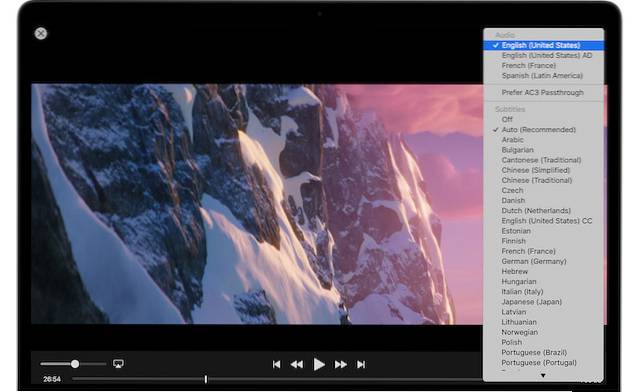
2. Agora, selecione sua opção preferida.
Observação: Também existe a opção de habilitá-lo para todos os outros aplicativos do Mac. Simplesmente abra Preferências do sistema> Acessibilidade> Legendas. Agora, selecione a opção “Preferir legendas ocultas e SDH”. Se você deseja habilitar legendas ocultas e SDH, certifique-se de marcar a caixa para isso. Para trazer alguma personalização para a mistura, selecione diferentes opções do menu ou clique no botão Configurar.
Na Apple TV
- Quando você está assistindo a um filme ou programa, deslize para baixo na superfície de toque do seu controle remoto.
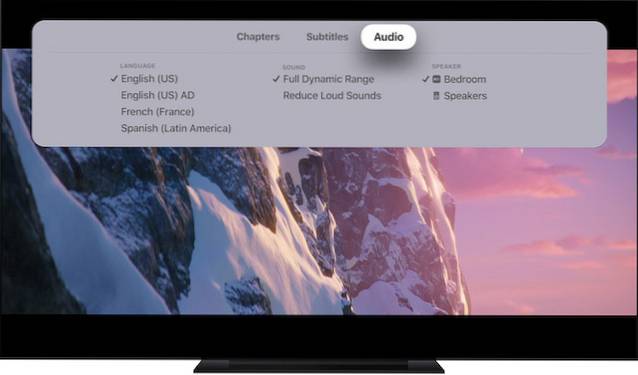
- Agora, desliza para a direita para acessar as legendas ou menu de áudio.
- Próximo, deslize para baixo e selecione a opção desejada.
Observação: O tvOS também permite que você altere a legenda ou o idioma do áudio de todos os outros aplicativos. Para fazer isso, vá para Configurações> Acessibilidade> Legendas e legendagem. Agora, selecione “Closed Captions e SDH” para habilitá-lo. Se você deseja personalizar legendas e legendas ocultas, selecione Estilo e, em seguida, escolha as opções preferidas.
Em Smart TVs
1. Abra o aplicativo Apple TV e reproduza qualquer conteúdo. Em seguida, clique no seta para baixo no controle remoto da sua TV.
Observação: Nem todos os fabricantes de TV podem usar os mesmos botões. Confira o manual do usuário.
2. Agora, vá para o Menu de legendas ou áudio e então escolha a opção desejada.
Observação: Você também pode fazer isso em Configurações> Acessibilidade> Legendas e legendagem. Em seguida, ative “Closed Captions e SDH”. Se você deseja adicionar alguma personalização, escolha Estilo e, em seguida, selecione uma das opções fornecidas.
Escolha a legenda ou idioma de áudio desejado na Apple TV+
Portanto, essa é a maneira rápida de selecionar sua legenda ou idioma de áudio preferido no aplicativo Apple TV. Como o recurso é bastante amigável, é bom que a Apple tenha oferecido uma maneira direta de alterá-lo - ao invés de forçar os usuários a fazerem a partir do aplicativo de configurações do dispositivo específico. Qual é a sua opinião sobre isso. Além disso, conte o que você pensa sobre onde você encontra o Apple TV + na lista de alternativas da Netflix, incluindo o recém-lançado Disney +?
 Gadgetshowto
Gadgetshowto



